This content has been machine translated dynamically.
Dieser Inhalt ist eine maschinelle Übersetzung, die dynamisch erstellt wurde. (Haftungsausschluss)
Cet article a été traduit automatiquement de manière dynamique. (Clause de non responsabilité)
Este artículo lo ha traducido una máquina de forma dinámica. (Aviso legal)
此内容已经过机器动态翻译。 放弃
このコンテンツは動的に機械翻訳されています。免責事項
이 콘텐츠는 동적으로 기계 번역되었습니다. 책임 부인
Este texto foi traduzido automaticamente. (Aviso legal)
Questo contenuto è stato tradotto dinamicamente con traduzione automatica.(Esclusione di responsabilità))
This article has been machine translated.
Dieser Artikel wurde maschinell übersetzt. (Haftungsausschluss)
Ce article a été traduit automatiquement. (Clause de non responsabilité)
Este artículo ha sido traducido automáticamente. (Aviso legal)
この記事は機械翻訳されています.免責事項
이 기사는 기계 번역되었습니다.책임 부인
Este artigo foi traduzido automaticamente.(Aviso legal)
这篇文章已经过机器翻译.放弃
Questo articolo è stato tradotto automaticamente.(Esclusione di responsabilità))
Translation failed!
Zahlungsfeld für die Kreditkartenabwicklung
ShareFile-Signaturen bieten Benutzern mit der Stripe-Integration die Möglichkeit, Kreditkartenverarbeitung hinzuzufügen, indem sie ein Zahlungsfeld auf der Seite Felder platzieren verwenden.
Wer kann das Zahlungsfeld beim Senden einer Signaturanforderung sehen?
Die Zahlungsoption ist nur für Benutzer sichtbar, für die die Stripe-Integration in RightSignature aktiviert ist.
Wenn ein Benutzer die Stripe-Integration bereits in RightSignature aktiviert hat, kann der Benutzer das Zahlungsfeld im linken Bereich der Seite “Felder platzieren” sehen.
Derzeit können Benutzer Stripe nicht direkt von ShareFile aus integrieren.
Folgen Sie den folgenden Anweisungen, um beim Erstellen einer Signaturanforderung ein Zahlungsfeld hinzuzufügen.
-
Wenn Sie beim Erstellen der Signaturanforderung zu Felder platzieren kommen, wählen Sie im Menü “Felder” die Option Zahlung aus. Weitere Informationen zum Starten einer Signaturanforderung finden Sie unter Signaturanforderung erstellen.
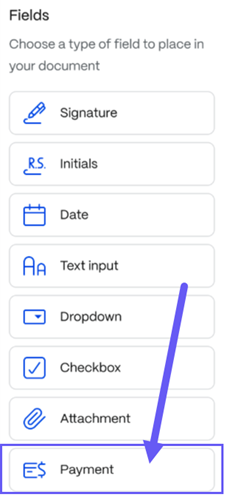
-
Ziehen Sie das Zahlungsfeld auf das Dokument und platzieren Sie es.
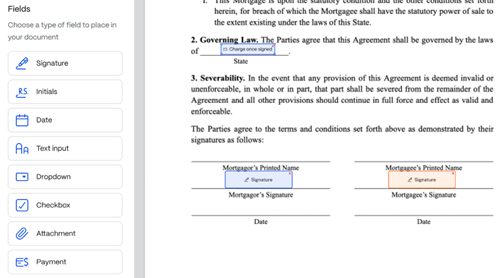
-
Verwenden Sie das Zahlungsmenü auf der rechten Seite, um die folgenden Einstellungen zu verwalten:
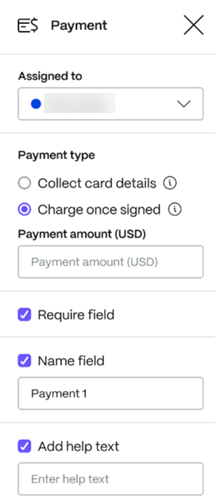
-
Zugewiesen - Wenn Sie an mehrere Empfänger senden, verwenden Sie dieses Feld, um einen auszuwählen.
-
Art der Zahlung
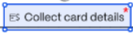
- Kartendetails sammeln: Verwenden Sie diese Option, wenn Sie nur Karteninformationen sammeln möchten.
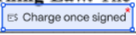
- Nach Unterzeichnung belasten: Verwenden Sie diese Option, wenn Sie die Karte des Empfängers belasten möchten, sobald alle Unterzeichner unterschrieben haben.
-
Pflichtfeld — Verwenden Sie dieses Feld, wenn der Empfänger nach der Unterzeichnung eine Zahlung vornehmen (oder) Kreditkarteninformationen angeben muss.
-
Namensfeld— ermöglicht es Ihnen, das Feld umzubenennen.
-
Hilfetext hinzufügen — Hilfetext für Empfänger beim Signieren.
-
Feld entfernen — löscht das Zahlungsfeld.
-
-
Wählen Sie Nächster Schritt, um mit der Signaturanforderung fortzufahren.
Teilen
Teilen
In diesem Artikel
This Preview product documentation is Citrix Confidential.
You agree to hold this documentation confidential pursuant to the terms of your Citrix Beta/Tech Preview Agreement.
The development, release and timing of any features or functionality described in the Preview documentation remains at our sole discretion and are subject to change without notice or consultation.
The documentation is for informational purposes only and is not a commitment, promise or legal obligation to deliver any material, code or functionality and should not be relied upon in making Citrix product purchase decisions.
If you do not agree, select I DO NOT AGREE to exit.